如何使用win10系统自带的屏幕截图功能
现在大部分电脑都是win10系统,有些新用户不知道如何使用自带的屏幕截图功能,接下来小编就给大家介绍一下具体的操作步骤。
具体如下:
1. 首先第一步根据下图所示,按下【Win+A】快捷键。

2. 第二步打开【通知】窗口后,根据下图所示,先点击【屏幕截图】图标,接着即可截取当前屏幕。
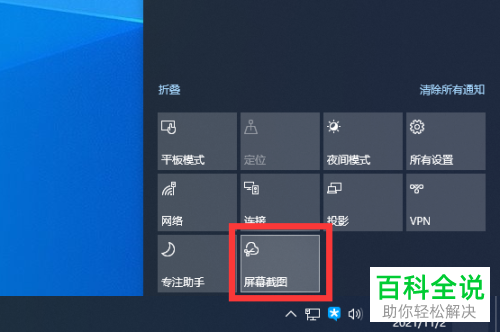

3. 第三步先点击左下角【开始】图标,接着在弹出的菜单栏中根据下图箭头所指,依次点击【Windows附件-截图工具】选项。

4. 第四步打开软件后,根据下图箭头所指,依次点击【模式-任意格式截图】选项,然后点击【新建】。
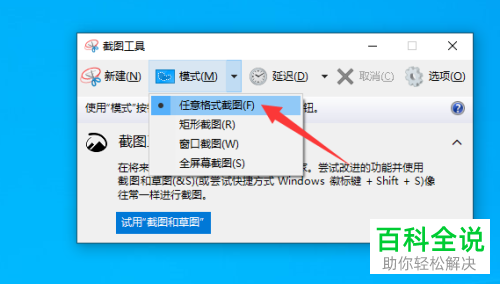
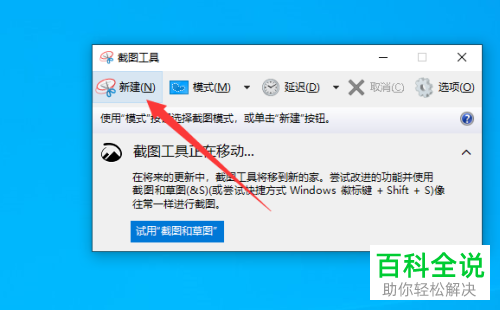
5. 第五步根据下图箭头所指,按照需求绘制截图区域。

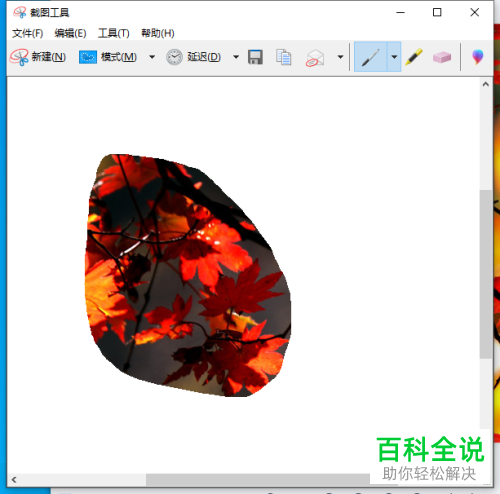
6. 最后完成截图,根据下图箭头所指,先依次点击【编辑-复制】选项,接着粘贴到目标位置即可。
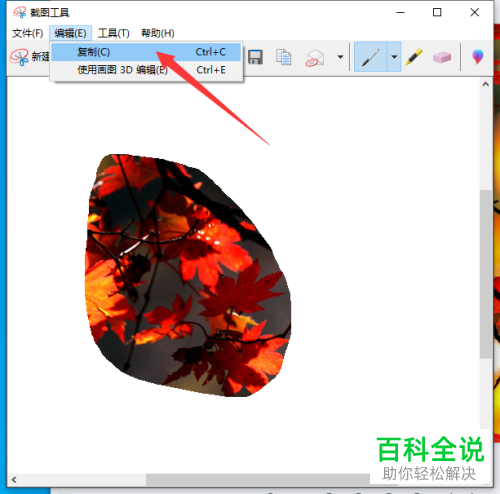
以上就是如何使用win10系统自带的屏幕截图功能的方法。
赞 (0)

